Microsoft Teams 撥號程式的基本疑難解答步驟
本文介紹清除瀏覽器快取,以及在 Microsoft Dynamics 365 Sales 中執行 Microsoft Teams 撥號程式硬式重新整理的基本疑難解答步驟。
步驟 1 - 清除瀏覽數據
在 Google Chrome 中:
- 複製並貼
chrome://settings/clearBrowserData到瀏覽器,然後按 Enter。 - 選 取 [快取的映射和檔案]。
- 選 取 [清除數據]。
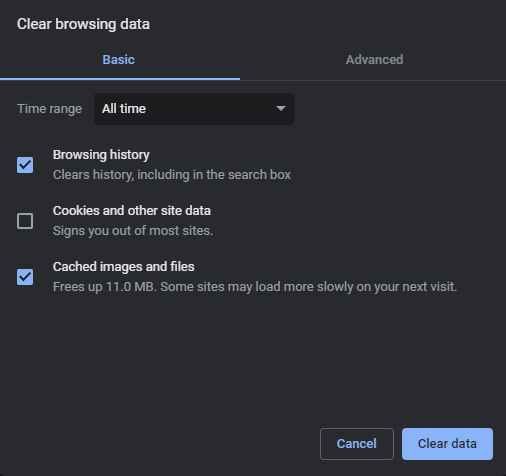
在 Microsoft Edge 中:
- 複製並貼
edge://settings/clearBrowserData到瀏覽器,然後按 Enter。 - 選 取 [快取的映射和檔案]。
- 選取 [立即清除]。
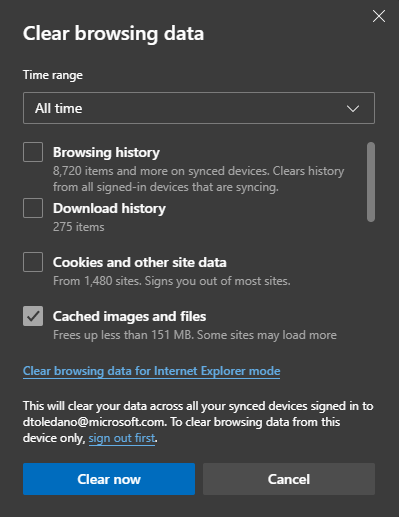
步驟 2 - 硬式重新整理
針對適用於 Windows 的 Google Chrome、Firefox 或 Microsoft Edge:
按 Ctrl+F5。 如果無法運作,請嘗試 Shift+F5 或 Ctrl+Shift+R。
針對Google Chrome或Firefox for Mac:
按 Shift+命令+R。
協力廠商資訊免責聲明
本文提及的協力廠商產品是由與 Microsoft 無關的獨立廠商所製造。 Microsoft 不以默示或其他方式,提供與這些產品的效能或可靠性有關的擔保。
意見反映
即將推出:我們會在 2024 年淘汰 GitHub 問題,並以全新的意見反應系統取代並作為內容意見反應的渠道。 如需更多資訊,請參閱:https://aka.ms/ContentUserFeedback。
提交及檢視以下的意見反映: